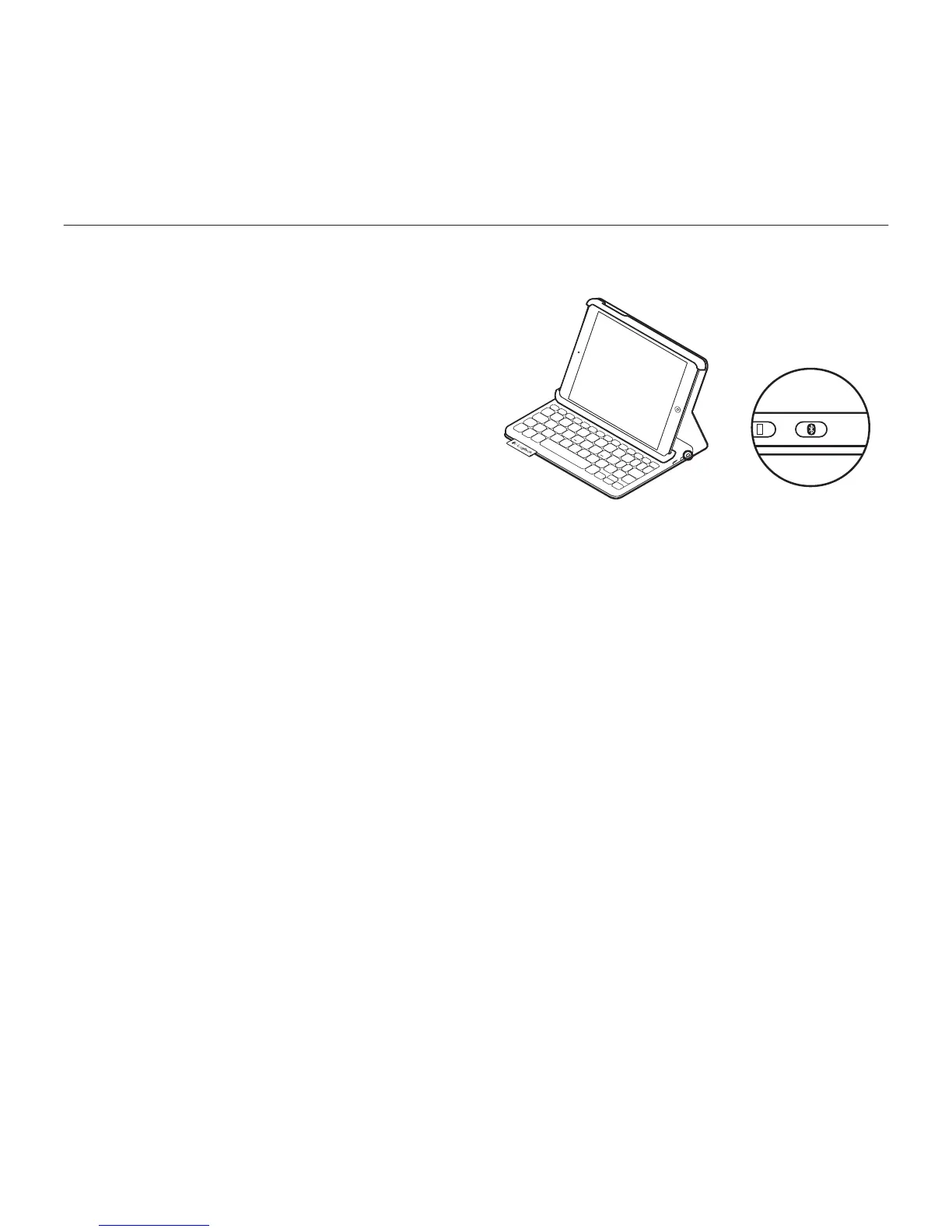Logitech Keyboard Folio Mini
14 Français
2. Sur votre iPad mini:
•Vérifiez que la fonction Bluetooth
est activée sur votre iPad mini.
Sélectionnez Paramètres > Bluetooth >
Activé.
•Sélectionnez Logitech Keyboard
Folio mini dans le menu Dispositifs.
3. Si votre iPad mini requiert un code PIN,
saisissez-le sur le clavier de l'étui
(et non sur votre iPad mini).
Une fois la connexion établie,
le témoin Bluetooth ache une lumière
continue pendant quelques secondes,
puis s'éteint.
Connexion à un autre iPad mini
1. Vérifiez que le clavier est sous tension.
2. Vérifiez que la fonction Bluetooth
est activée sur votre iPad mini.
Sélectionnez Paramètres > Bluetooth >
Activé.
3. Appuyez sur le bouton de connexion
Bluetooth:
Le clavier passe en mode de détection
pendant trois minutes.
4. Sélectionnez Logitech Keyboard
Folio mini dans le menu Dispositifs
de votre iPad mini.
5. Si votre iPad mini requiert un code PIN,
saisissez-le sur le clavier de l'étui
(et non sur votre iPad mini).
Une fois la connexion établie, le témoin
Bluetooth ache une lumière
continue pendant quelques secondes,
puis s'éteint.
